怎么把word 文字下面直线(下划线)改成红色?
1、先选择需要修改的下划线所在的文字,注意这里,如果后面的标点符号没有下划线,那么选择对象的时候就不要选择标点符号了。

2、点击【开始】选项卡,在其下有一个下划线设置按钮,图标是一个U字母,下面还有线,点击U字母,是去掉下划线,点击这个图标后面的倒三角符号可以弹出更多设置。我们点击后面的倒三角符号。

3、在弹出的窗口中选择【下划线颜色】,然后点击红色。

4、这样子,我们选择修改的下划线颜色就变成红色了。
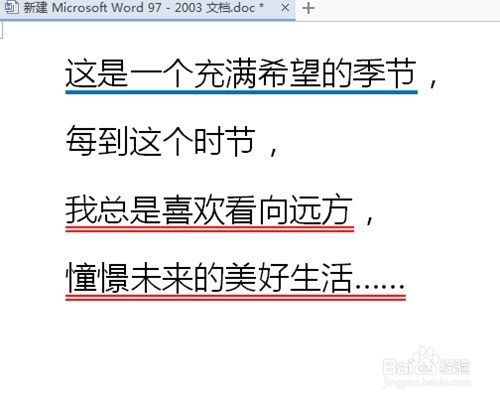
1、这个方法同样需要这样做,先选择好需要修改的下划线所在的文字。
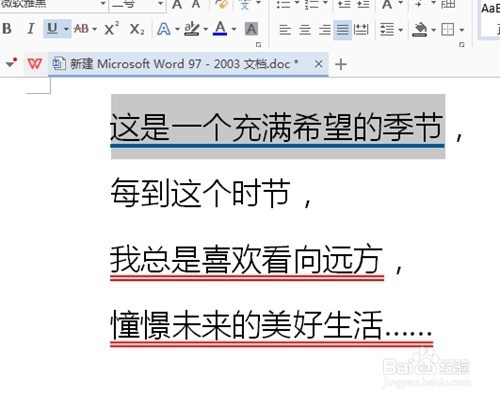
2、然后把鼠标的光标放在选择好的文字上,单击鼠标右键,在弹出窗口中单击选择【字体】。
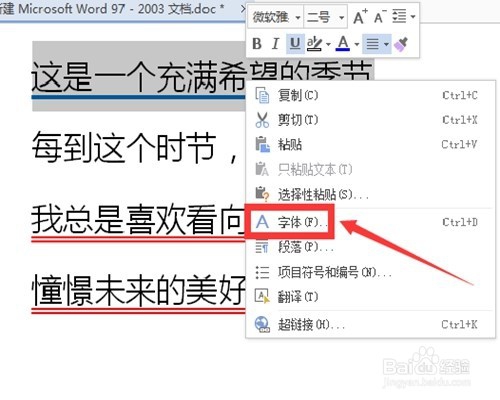
3、弹出的字体设置框中,我们可以看到下划线的各项属性,比如线型,颜色等。
点击【下划线颜色】选项后面的倒三角按钮。
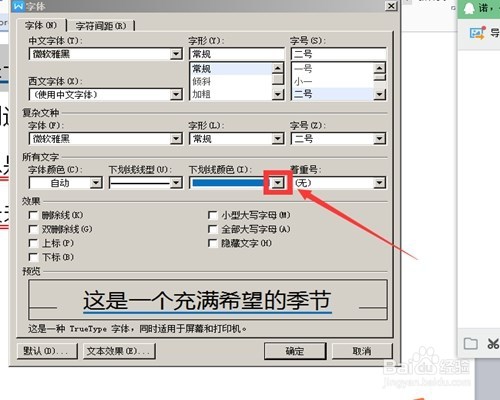
4、在弹出的颜色选择框中,单击选择红色。
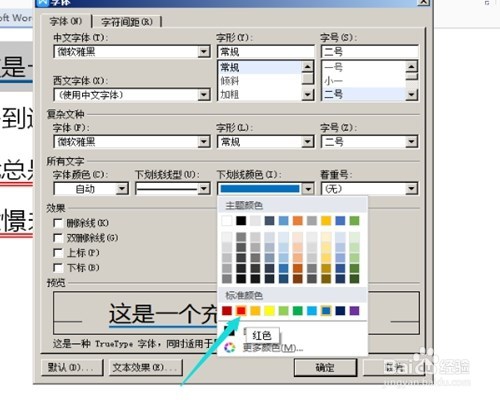
5、选择红色之后,下面会出现设置后的样本供参考。之后单击选择【确定】即可。
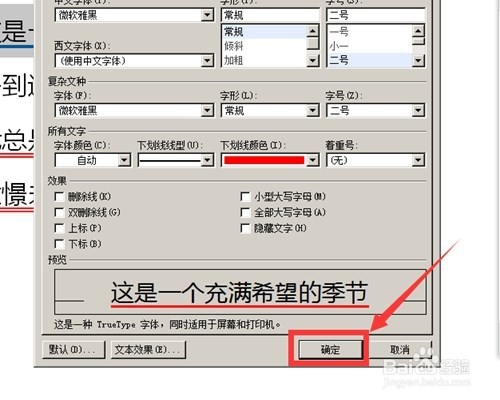
6、这时候下划线就成了红色。利用两种方法,最后所有的下划线都被改成红色的了。
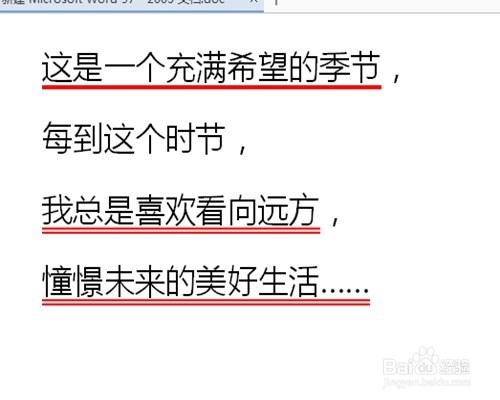
声明:本网站引用、摘录或转载内容仅供网站访问者交流或参考,不代表本站立场,如存在版权或非法内容,请联系站长删除,联系邮箱:site.kefu@qq.com。
阅读量:70
阅读量:91
阅读量:92
阅读量:73
阅读量:39